iPhone ne peut pas partager des photos ? Solutions ici

Avez-vous vécu une telle situation ? Lorsque vous prenez des photos et que vous essayez de les partager ou de les envoyer à iCloud ou iMessage, un message apparaît tout d’un coup, disant « Il y a eu une erreur lors de la préparation du partage. Veuillez réessayer plus tard.
Ce problème d’iPhone incapable de partager des photos se produit non seulement sur vous, mais sur de nombreux autres utilisateurs d’iPhone. Puisque ce problème est si universel, il est urgent de trouver des solutions efficaces pour les personnes qui ont ce problème. Sur la base de mon étude et de mes tests, il existe 6 méthodes utiles.
Pourquoi l’iPhone ne parvient-il pas à partager des photos
Pour commencer, nous devrions savoir pourquoi une notification d’erreur apparaîtrait lors du partage de photos sur iPhone. Et nous allons énumérer toutes les raisons possibles ci-dessous.
Mode basse consommation - Si vous avez activé le mode faible consommation, la notification d’erreur s’affiche lors du partage de photos avec d’autres personnes.
Stockage complet de l’iPhone - Libérez le stockage de votre iPhone peut être une méthode efficace pour vous débarrasser de l’impossibilité de partager des photos sur les problèmes de l’iPhone.
Connexion réseau faible - Une mauvaise connexion réseau provoquera cette erreur de partage. Vous pouvez vérifier votre connexion Wi-Fi ou les données cellulaires lorsque cette notification apparaît.
Album partagé iPhone ne fonctionne pas, comment faire ?
Tutoriel vidéo : Comment réparer le problème d'album partagé sur iPhone
Méthode 1. Désactiver le mode basse consommation
Qu’est-ce que le mode basse consommation ? Quelle en est la fonction principale ? Lorsque votre batterie d’iPhone atteint 20%, l’iPhone vous demandera si vous souhaitez ouvrir le mode basse consommation. Cela peut vous aider à économiser plus de batterie lorsque votre iPhone va en manquer. Il fonctionne en désactivant Hey Siri et certaines autres fonctionnalités.
Cette fonctionnalité influencera la fonction de partage de photos. Ainsi, vous pouvez essayer de désactiver cette fonctionnalité pour voir si elle peut réparer votre iPhone incapable de partager.
Étape 1. Allez dans l'application Réglages > choisissez la Batterie.
Étape 2. Désactivez le Mode économie d'énergie.
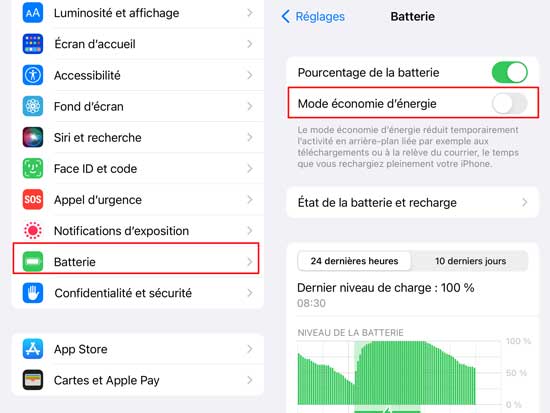
Méthode 2. Vérifier la connexion Internet
La mauvaise connexion Internet est un facteur influent de toutes les fonctionnalités de l’iPhone qui ont besoin d’Internet, y compris cette fonction de partage de photos. Par conséquent, vous feriez mieux de vérifier la connexion Internet de votre iPhone.
Étape 1. Passez à un Wi-Fi stable si vous utilisez des données cellulaires.
Étape 2. Si le signal de votre Wi-Fi est faible, passez à Données cellulaires.
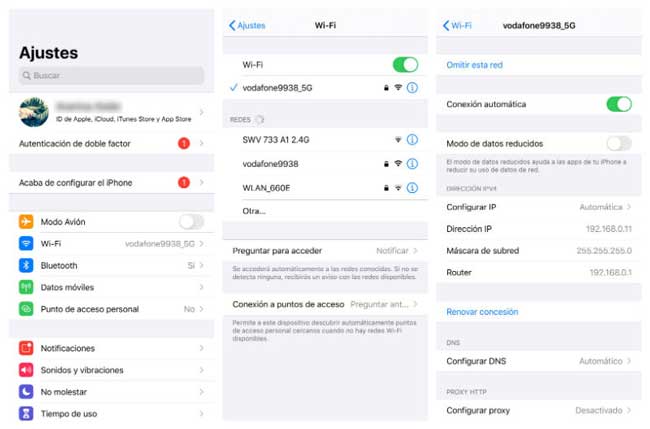
Méthode 3. Reconnectez-vous au compte iCloud
Cette méthode convient à ceux dont l’iPhone ne peut pas partager avec iCloud. Vous pouvez essayer de vous déconnecter du compte de celui-ci. Patientez un moment, puis reconnectez-vous à votre compte. La plupart du temps, cela aidera.
Étape 1. Lancez l’application Réglages.
Étape 2. Trouvez votre nom et appuyez dessus.
Étape 3. Faites défiler vers le bas et choisissez le bouton Déconnexion.
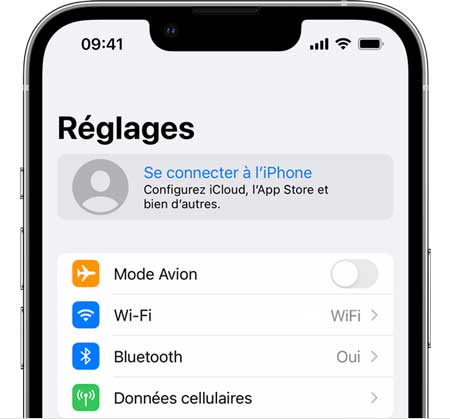
Méthode 4. Réactiver la photothèque iCloud
C’est également une méthode réalisable pour résoudre le problème de l’impossibilité de partager des photos sur iPhone. Il est très similaire au précédent.
Étape 1. Accédez à l'application Réglages, puis choisir le choix Photos.
Étape 2. Appuyez sur l’option Bibliothèque de photos iCloud pour la désactiver, puis la réactiver.
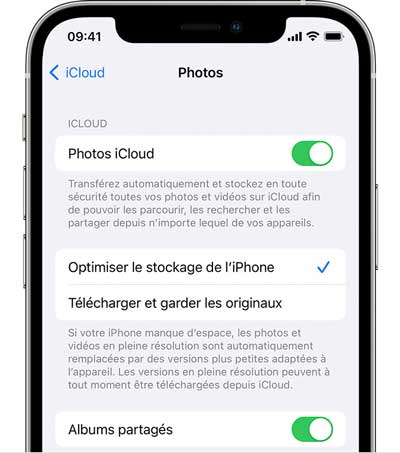
Méthode 5. Réparer l'album partagé iPhone qui ne fonctionne pas sans perte de données
Votre problème ne peut pas être résolu par ces méthodes ? Ne vous inquiétez pas à ce sujet. J’ai un autre moyen, c’est-à-dire utiliser une sorte de logiciel de récupération du système iOS, dont le meilleur est TunesKit iOS System Recovery.
Ce logiciel professionnel est excellent pour résoudre toutes les erreurs système d’iOS. Il peut résoudre les problèmes du système iOS 150 +, y compris l’appareil photo iPhone ne fonctionne pas, iPhone bloqué sur le logo Apple, bloqué en mode de récupération ou bloqué sur l'écran noir / gelé / désactivé, etc. Cet outil prend en charge iPhone, iPod touch, iPad et même Apple TV. Si vous êtes un fan d’Apple, cet outil vous apportera certainement beaucoup de commodité. Vous pouvez corriger le partage de photos impossible sur iPhone en utilisant ce logiciel.
Caractéristiques de TunesKit iOS System Recovery
- Réparer 150+ problèmes du système iOS sans perte de données
- Correction de l’impossibilité de partager des photos sur iPhone en plusieurs étapes
- Prend en charge toutes sortes d’appareils iOS
- Deux modes de réparation : le mode standard et le mode avancé
- Entrer / sortir du mode de récupération gratuitement en un clic
Étape 1Connectez l’iPhone au PC
Connectez l’iPhone au PC et démarrez TunesKit iOS System Recovery. Cliquez sur le bouton Commencer de la première page comme ci-dessous.

Choisissez le bouton Mode standard pour le réparer sans perte de données et cliquez sur Suivant.

Étape 2Téléchargez le progiciel
Assurez-vous que les informations de votre iPhone présentées sur cette page sont correctes. Cliquez ensuite sur le bouton Télécharger.

Étape 3Correction de l’iPhone incapable de partager des photos
Pendant le téléchargement du progiciel, vous devez cliquer sur le bouton Réparer pour réparer votre iPhone à la normale.

Méthode 6. Redémarrer l’iPhone
Le redémarrage de l’iPhone est facile et efficace pour l’iPhone incapable de partager le problème. A noté que différentes opérations sont nécessaires pour différents modèles. Voici un guide pour vous.
(1) Pour iPhone 5 ou versions antérieures :
Étape 1. Appuyez sur le bouton Supérieur et maintenez-le enfoncé jusqu’à ce qu’un curseur apparaisse à l’écran.
Étape 2. Faites glisser ce curseur pour le désactiver. Appuyez sur le bouton Supérieur et maintenez-le enfoncé pour l’activer.
(2) Pour iPhone 6/7/8 :
Étape 1. Appuyez et maintenez le bouton latéral comme à l’étape précédente. Ensuite, vous devez balayer l’icône d’alimentation.
Étape 2. Allumez votre iPhone en appuyant sur le bouton latéral et en le maintenant enfoncé après une courte attente.
(3) Pour iPhone X et modèles ultérieurs :
Étape 1. Appuyez et maintenez enfoncés le bouton Volume bas et le bouton latéral de l’iPhone jusqu’à ce que le curseur que vous devez faire glisser apparaisse.
Étape 2. Appuyez ensuite sur le bouton latéral et maintenez-le enfoncé pour allumer l’iPhone.
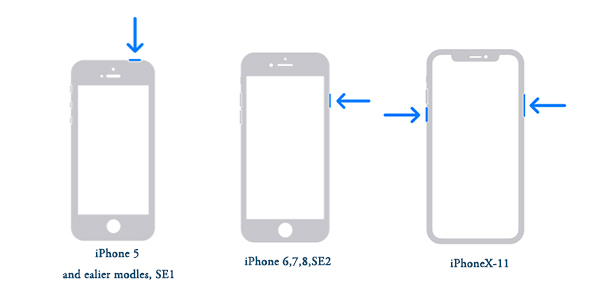
Conclusion
Dans ce passage, je présente 6 méthodes pour réparer l’iPhone incapable de partager des photos. Il existe des vérifications faciles comme la vérification de la connexion Internet, des méthodes génériques pour les problèmes du système iOS tels que le redémarrage de l’iPhone et le correctif le plus efficace - en utilisant TunesKit iOS System Recovery pour réparer. Il suffit d’en choisir un ou plusieurs pour faire revivre votre iPhone maintenant !
- Appareil photo iPhone tremble lors de la prise de photos ? Résolu
- Moyens pratiques pour réparer l'iPhone / iPad bloqué en mode DFU
- [2022] Comment réparer l'absence de son sur la vidéo iPhone ?
- L'identification faciale de l'iPhone X / XS / XS Max / XR ne fonctionne pas ? Résolu !
- Façon pour réparer Safari qui ne s'ouvre plus sur iPhone
